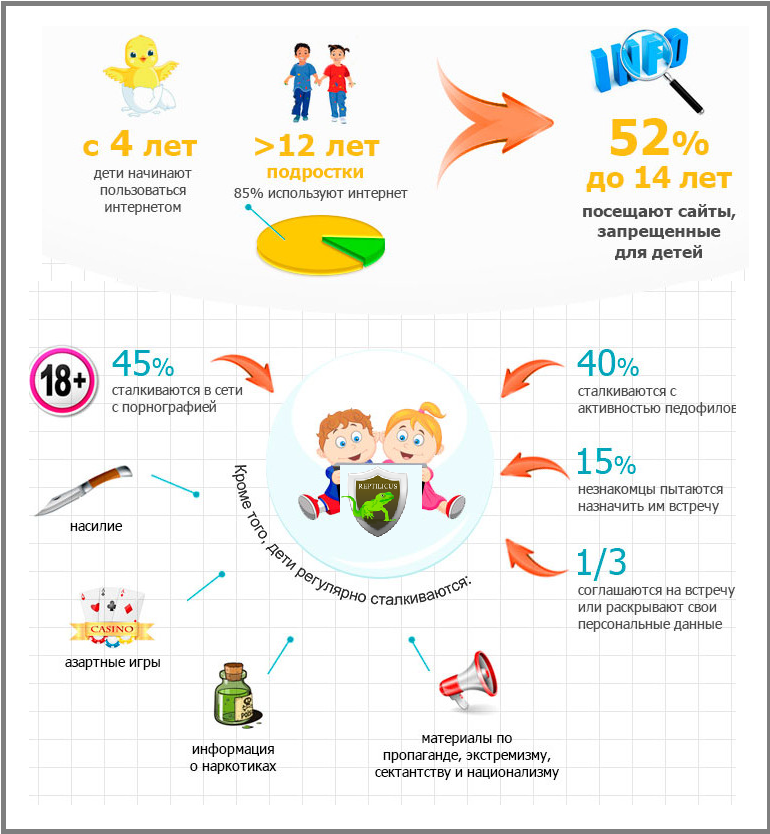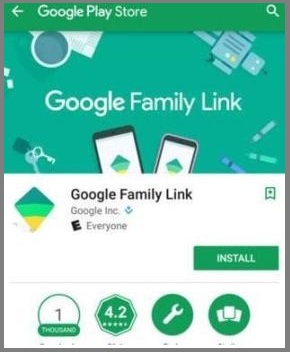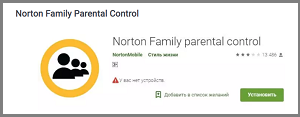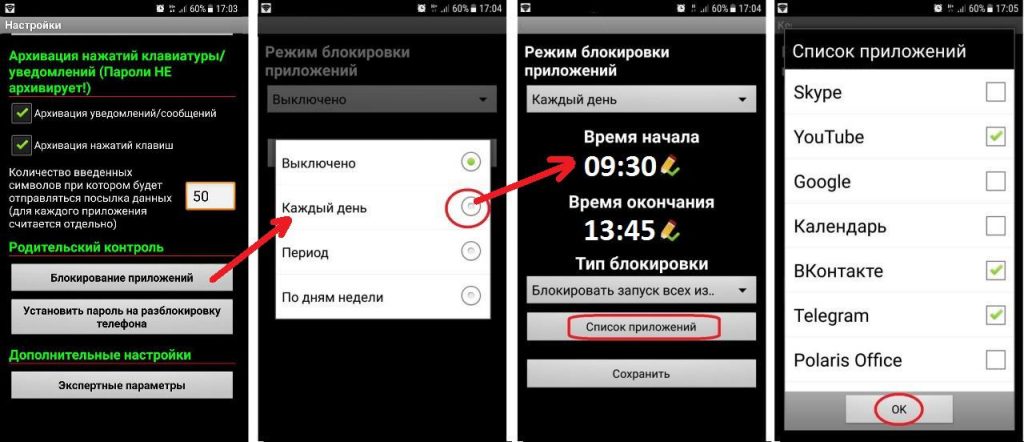что такое родительский контроль в телефоне ребенка
Смартфон для младшеклассника
Пошаговая инструкция, как подготовить первый телефон своему ребенку, чтобы потом не было мучительно дорого, обидно и стыдно перед родительским комитетом.
По моим наблюдениям, примерно четверть московских детей получают первый смартфон еще в детском саду, а уже в первом-втором классе без телефона ходят считаные единицы. Если даже родителям не очень-то хочется дарить такой подарок, ситуация часто к этому склоняет: хочется узнать, что с чадом все в порядке, хочется, чтобы его не дразнили за «отсталость» одноклассники, — ну, вы и сами все это понимаете.
Что на другой чаше весов? Ребенок будет проводить часы за игрушками и видео на Youtube, познакомится в Интернете с педофилами, разобьет аппарат или потеряет. Теперь хорошие новости: «другую чашу весов» можно сильно облегчить, снизив эти риски. Придется заплатить за это своим временем и небольшой суммой денег, но родительское спокойствие того стоит.
Настраиваем смартфон для ребенка правильно
Перед тем как погружаться в технические подробности, давайте договоримся, из каких установок будем исходить. Если вы согласны с описанной ниже позицией, инструкция пригодится «как есть» — в противном же случае вам придется самостоятельно ее «подкрутить» в сторону более строгих или, напротив, более демократичных настроек.
Не питайте иллюзий — на игры будет приходиться от 50 до 99 процентов того времени, когда экран телефона ребенка включен. Но надо добиться, чтобы это время не складывалось во многие часы каждый день.
Вы же водите ребенка в бассейн и учите плавать? «Плавать» в Интернете тоже надо учиться — искать информацию, отличать ложную от правдивой, анализировать и использовать. Но, конечно, не в одиночку — пользоваться Сетью без присмотра взрослых в этом возрасте нежелательно.
Лезть в переписку ребенка и вообще в его телефон мы не собираемся — кроме как в экстремальных случаях.
Apple или Google
Обе наиболее популярные мобильные платформы обладают встроенными инструментами родительского контроля, но в Android больше возможностей для дополнительной настройки. Кроме того, если вы покупаете телефон за полную стоимость, лучше бы она была низкой — вдруг телефон все же потеряется, сломается или его украдут? А значит, выбор опять же в пользу Android.
Предпочесть iOS можно, если цена вообще не важна, а все остальные устройства в семье тоже от Apple. Вот здесь можно почитать о том, как настраивать «детскую» iOS, — правда, там речь идет о планшете и детях помладше. А в этом материале мы сфокусируемся на Android-смартфонах и младшеклассниках.
Основы: учетная запись Google
На телефоне ребенка потребуется учетная запись Google. Согласно условиям обслуживания, самостоятельный аккаунт можно заводить только с 13 лет. Чтобы создать учетку для младших детей, нужно подтверждение с вашего аккаунта Google (я предполагаю, что он у вас уже есть).
Знать пароль от этой новой учетной записи ребенку не обязательно. Также желательно включить в ней двухфакторную аутентификацию, само собой, привязав ее к своему телефону, а не к детскому.
Итак, включаем телефон, в стартовом диалоге выбираем добавление учетной записи Google, указываем желаемый e-mail и прочие данные, в том числе телефон или email родителя. Заходим в свой аккаунт и подтверждаем, что действительно хотим создать учетную запись для ребенка.
Если это уже не первый запуск смартфона, то создать новый аккаунт можно вот здесь: Настройки → Аккаунты → Добавить аккаунт → Google, в открывшемся окне надо выбрать Создать аккаунт.
Данные «платежного средства» для Google Play лучше не указывать, если только вы не планируете завести отдельную карту для «карманных денег» ребенка. Но вопрос платежей можно решить и другим способом — мы вернемся к этому чуть позже.
Учетная запись нужна, чтобы синхронизировать контакты и фото, а также пользоваться магазином приложений Google Play, а вот почта как таковая, скорее всего, не потребуется. Исходя из этого, настраиваем все соответственно: на телефоне открываем Настройки, идем Аккаунты, выбираем учетную запись Google, нажимаем Синхронизация аккаунта и деактивируем переключатель напротив Gmail.
Семейная учетная запись Google
В случае если родители тоже используют Android, имеет смысл завести семейный аккаунт — тогда можно будет использовать платные покупки на всех семейных устройствах, а также оплачивать что-то с детского телефона при помощи родительской карты (но только с явного родительского одобрения).
Делается это через Google Play с родительского телефона. Открыв приложение Google Play, вызываем меню, нажимаем Аккаунт → Семейная подписка → Добавить/удалить участников. Через этот экран можно пригласить свою вторую половину, а также детей, указав их адреса Gmail.
С телефона ребенка это приглашение нужно принять. После этого на своем телефоне в настройках семьи нужно открыть появившийся профиль ребенка и выбрать нужный режим одобрения покупок — Только платный контент.
Теперь при попытке купить приложение или какой-нибудь волшебный меч в игре ребенок получит предупреждение, что покупка должна быть одобрена родителем. И только после ввода вашего пароля (от родительского аккаунта) деньги будут списаны с карты.
Без нежелательного контента: Google Play
Чтобы чадо не скачивало взрослые игры или песни с нецензурным текстом, активируйте родительский контроль в Google Play. Снова заходим в одноименное приложение на телефоне ребенка, вызываем меню Настройки → Родительский контроль.
Первым делом потребуется ввести пин-код, который надо запомнить, а ребенку не сообщать, — он препятствует отключению контроля. После ввода пин-кода можно выбрать возрастные ограничения отдельно для игр, фильмов и музыки.
Интернет
Чтобы чадо приобщалось к Интернету только с родителями, проще всего поступить так: отключить сотовую передачу данных в настройках телефона, а также в личном кабинете сотового оператора. Далее в настройках телефона мы подключаем домашний Wi-Fi и таким образом получаем полную уверенность, что ребенок сидит в Сети, только находясь дома. Хорошо, еще есть Wi-Fi в ближайшем кафе или у друзей, но о том, как не позволять подключаться к ним, мы поговорим ниже.
Кстати, приобретая SIM-карту для ребенка, поинтересуйтесь наличием специальных детских тарифов или опций — они обычно включают дополнительные возможности по защите детей.
Игры под (родительский) контроль: Safe Kids
Даже если игры у ребенка на телефоне вполне детские, это еще не повод успокаиваться — дети могут просиживать с ветеринарами, майнкрафтами и сердитыми птицами целыми днями. Ограничить время, которое ребенок проводит за играми, штатными средствами Android проблематично, поэтому на помощь приходят специальные программы, такие как Kaspersky Safe Kids.
Вообще у Safe Kids много функций, включая контроль местоположения и социальных сетей, но нас пока будет интересовать в основном ограничение запуска приложений и безопасный Интернет. Итак, устанавливаем Safe Kids на родительский и детский смартфоны. На детском нужно активировать «режим ребенка», а на своем — родительский. Это важно, иначе будет путаница, кто кого контролирует.
В детском приложении настроек практически нет — нужно установить приложение по инструкции, дав ему права администратора.
В родительском работы побольше — потребуется установить пин-код и пройтись по всем настройкам, включив нужные опции. Наиболее критичны фильтр безопасных веб-сайтов, а также ограничения приложений по категориям и возрастам — подразделы Интернет и Программы соответственно.
Ну и на сладкое — ограничение времени, проводимого у экрана. Можно выделить хоть 15 минут, хоть час, хоть два — как договоритесь с детьми. После исчерпания этого лимита телефон сможет только совершать и принимать звонки, почти все приложения будут заблокированы, и телефон напомнит, что пора заняться чем-то другим.
Если ребенок не склонен тратить на фото и SMS слишком много времени, можно пойти иным путем — ограничить время использования конкретных приложений, то есть игр. Заодно можно полностью отключить доступ к ненужным приложениям вроде того же Gmail, а также любых браузеров, кроме Google Chrome и встроенного браузера Android. Эти два будут защищены контент-фильтром Safe Kids, а вот с другими браузерами возможен доступ к нежелательным сайтам, поэтому их лучше сразу исключить.
Дополнительная защита
Safe Kids обеспечивает многосторонний родительский контроль, а недавно в приложении появилась еще одна важная функция — ограничение доступа к настройкам смартфона. Это сделано, чтобы ребенок не смог сбить системное время, добавить недоверенную Wi-Fi-сеть или сделать еще что-то в этом духе. В общем, от греха подальше лучше настройки заблокировать. Раньше я рекомендовал использовать для этого отдельное приложение – Smart Applock, но теперь, пожалуй, не буду, раз уж Safe Kids умеет и это тоже.
Чтобы телефон был защищен от шаловливых ручек одноклассников, необходимо включить экран блокировки и установить пин-код или графический ключ. Делается это через Настройки → Безопасность. На случай утери смартфона будет полезно выводить на экране блокировки информацию о владельце. Ее лучше заполнить в практичном ключе: «Телефон Вани Петрова. Если вы его нашли — позвоните родителям 212-8506 (условно)».
Вот, в общем-то, и все — телефон можно дарить юному владельцу. Правда, важно понимать, что все программы и настройки не отменяют живых разговоров с ребенком. Дети изобретательны и очень быстро растут, так что в построенной системе наверняка обнаружатся недочеты, к тому же ее в любом случае придется менять, адаптируя под веяния времени, моду класса и новые потребности своего чада. Делать это лучше вместе с ребенком, пересматривая правила не реже раза в год и объясняя, что, почему и как вы настраиваете.
Какой родительский контроль на телефон лучше?
Отзывы пользователей
Какой родительский контроль на телефон лучше?
Перед тем, как выбрать родительский контроль для телефонов Андроид, необходимо изучить минусы этих программ (плюсы всегда рекламируются первыми). Иначе вместо контроля вы получите холодные отношения с детьми и их недоверие – ведь вы проникли в личное пространство без их ведома!
Нужен ли вообще родительский контроль на телефоне детей?
До сих пор идут споры на счет этого вида контроля – нужен он или нет.
Некоторые родители размышляют: «Дети должны развиваться самостоятельно и каждый должен набить свои собственные шишки, наступить на свои собственные грабли — только тогда из них выйдет толк в будущем«.
А есть и такие родители, кто на полном серьезе говорит: «А разве можно на телефон устанавливать родительский контроль? Ведь ребенок – это тоже личность и нарушать его личное пространство неэтично!».
Ну что ж, все мы личности и у всех у нас разные точки зрения. Но… не стоит забывать, что в современном мире реальная жизнь уже давно переместилась в виртуальную, и там ваши дети могут познакомиться с людьми (заметьте, с очень разными людьми и не всегда адекватными) с любой точки мира. Это вам не бегание сутками по улицам. Увы, то время безвозвратно ушло и стоит принимать реалии такими, какими они действительно являются. А не сочинять свой мир, где дети в безопасности играют после школы в песочнице и в куклы до 14 лет, стоит им только запретить пользоваться телефонами. Нет и еще раз нет.
Как сказала директор одной клиники, где лечат детей от реальных зависимостей, которые напрямую угрожают здоровью детей – в том числе и зависимость от телефона (!), да, такая уже существует: «Дать ребенку смартфон — все равно, что дать ему грамм кокаина. Привязка моментальная и на всю жизнь». Но мы его даем и они привязываются…
Статистика красноречивее слов
Родительский контроль на телефоне – это возможность видеть, что делают дети на своих смартфонах или планшетах на базе Андроид, а также знать, где они находятся в данный момент времени. Ведь любой родительский контроль на мобильном телефоне – это еще и GPS трекер.
Красноречивее всяких слов и доводов в защиту родительского контроля, приведем наглядную картинку. На ней особенно ярко показывается опасность Интернета для неокрепшего разума детей.
Вглядитесь в нее внимательнее. Это должно остановить всякие разговоры на тему: «А разве можно на телефон устанавливать родительский контроль?». Не просто можно, а нужно. Только нужно серьезно подойти к выбору и решить для себя, какой родительский контроль лучше установить на телефон своих детей? Чем они отличаются и на что стоит обратить особое внимание?
Конечно же, мы советуем Вам установить на телефон своего ребенка наше приложение Reptilicus — многофункциональный полноценный родительский контроль. Но сначала мы опишем другие программы, чтобы Вы поняли разницу.
Программа «Кейлоггер»
Родительский контроль «Кейлоггер» — это перехват нажатий клавиатуры на телефоне. Все что будут печатать дети на своих смартфонах, все будет передаваться родителям в виде текстовых сообщений.
Бесплатный контроль для телефона детей, выпускается разработчиками в одном виде и уже не совершенствуется. Но так как Андроид постоянно обновляет свои версии, то кейлоггер, который предназначенный, например, для Андроида 5, скорее всего не будет функционировать на Андроиде 9.
Кроме того, есть реальные случаи, когда бесплатные кейлоггеры отправляли отчеты о нажатиях клавиатуры не только родителям ребенка, но и своим разработчикам (введенные номера карт, пароли и другую конфиденциальную информацию). А некоторые были прекрасными путепроводами для вирусов.
Для этого существует прекрасная русская пословица: «Бесплатный сыр бывает только в мышеловке». Так что думайте, стоит ли устанавливать на телефоне бесплатный родительский контроль. Тем более, что оплата большинства нормальных платных программ вполне подъемная, даже для семей с небольшим достатком.
Контроль над Google аккаунтами детей
Программа «Family Link» — это бесплатный софт, который можно скачать с Плей Маркета в любое время. Он дает возможность вести родительский контроль за существующими Google аккаунтами детей.
Вам предложат на выбор – разрешаете ли вы детям продолжать пользоваться своим аккаунтом. Если разрешаете, тогда дети сами должны выбрать, кто из родителей будет вести этот контроль. Дети должны понимать, в чем заключаются функции «Family Link» и осознано дать свое согласие.
О том, как настроить родительский контроль «Family Link» на телефоне детей очень подробно описано в Интернете. У нас цель немного другая – выявить их слабые стороны и указать вам на них.
Если на телефоне установлен родительский контроль «Family Link», тогда Вы:
Этот перечень можно прочитать на официальном сайте этой программы, он написан специально для родителей, чтобы они знали, что их приложение имеет весьма ограниченные функции и не стоит от него ждать чего-то большего. Запомните, что это просто родительский контроль над Google аккаунтами детей и не более того.
Контроль Интернета на телефоне детей
Многие родители не знают, но изначально на многих телефонах уже заложена функция «Родительский контроль». Она обладает весьма скудным функционалом и годится разве только для самых маленьких детей. Поэтому перед тем, как включить встроенный родительский контроль, нужно трезво оценить умственные способности ваших детей.
После включения, функция «Родительский контроль» на телефоне Андроид позволит настроить ограничения на посещение сайтов в зависимости от возраста ваших детей. Там есть шкала от 0 до 18 лет. Можно также самостоятельно указать, какие сайты сможет посещать ребенок, а на какие доступ будет заблокирован.
Минус встроенного родительского контроля Интернета – он настраивается только на уровне магазина Гугл Плей. И после того, как ребенок просто скачает на телефон другой браузер (попробует зайти на желанный сайт с другого браузера или просто ради интереса), эта функция будет бесполезной.
Родительский контроль Kaspersky Safe Kids
Родительский контроль Kaspersky Safe Kids – лидер среди российских программ для контроля за детьми, которые можно скачать бесплатно из Плей Маркета – его скачали более миллиона раз. Можно скачать бесплатно родительский контроль на телефон и пользоваться либо платной версией, либо бесплатной.
Бесплатная блокирует опасные сайты, зараженные сайты, сайты порнографического содержания. С помощью этого родительского контроля на телефоне детей можно установить ограничение по времени. Т.е. в определённое время телефон просто блокируется, и включить его не предоставляется возможным до указанного в блокировке времени.
В платной версии еще добавляется функция определения местоположения и просмотр истории веб сайтов, на которые заходил ребенок со своего телефона.
Минус родительского контроля Kaspersky Safe Kids для телефона Андроид – очень сильно сажается батарея телефона и его производительность (быстродействие).
Семейный контроль Norton Family Parental Control
Контроль Norton Family Parental Control – второй по популярности и основной конкурент из Плейм Маркета. Можно скачать его бесплатно, использовать тестовый период, а потом работу нужно будет оплатить.
Позволяет вести контроль за установленными приложениями, запросами в интернете и загрузками игр, программ, видео. Также родители могут издалека заблокировать телефон.
Минус контроля Norton Family Parental Control для семьи – нет записи разговоров, высокая цена и возможность оплатить только годовую подписку разом.
Детский контроль Kidslox на телефон
Детский контроль Kidslox – программа также скачивалась из Плей Маркета большое количество раз, но не долго задерживалось на самих устройствах. Kidslox позволяет блокировать сайты, приложения, закрывает доступ к камере и социальным сетям.
Минус детского контроля Kidslox – дети оказывались умнее и легко обходили блокировку. Так что количество скачиваний не всегда является хорошим показателем.
Мы рассмотрели самые популярные программы для контроля за телефонами детей. Есть еще сотни подобных приложений – но все они слабы в одном – дети оказываются умнее и находят способ обойти либо блокировку, либо начинают пользоваться другими неподвластными контролю браузерами или вообще их без каких-либо затруднений удаляют.
Теперь настало время поговорить о реальном серьезном и действительно надежном родительском контроле на телефон детей – программе Reptilicus.
Родительский контроль от сервиса Reptilicus
Родительский контроль Reptilicus – это многофункциональный, разносторонний и проверенный временем контроль на детский телефон Андроид и не только. Позволяет вести полный контроль над действиями ребенка. Кроме этого это отличный архиватор данных и антивор, который реально поможет вернуть смартфон, если его украдут или ребенок нечаянно потеряет.
1. Определение местоположение телефона ребенка на карте
После установки приложения, Вы всегда будете знать где находится или находился ваш ребенок в течении дня, недели, месяца – данные хранятся в течении 30 дней с момента их получения.
Вы можете отслеживать телефон в конкретное время – для этого просто отправьте команду и программа определит местонахождение телефона именно в этот момент времени. Можно выставить определение местоположения по периоду (например, каждые 20 минут), что позволит вам не надоедать ребенку с постоянными вопросами: «А ты где сейчас?». А это сохраненные нервы и себе и ребенку.
2. Автоматические снимки с экрана телефона (скриншоты)
Родительский контроль Reptilicus на телефоне детей при помощи автоматических снимков с экрана, покажет вам буквально все, что они делают. Скриншоты можете установить хоть на каждые 2 секунды, а может выбрать интересующее вас приложение (например, Telegram или определенная игра) и получать снимки только с них.
3. Запись окружающего звука (диктофон)
Эта функция родительского контроля на телефоне позволит слышать разговоры детей не только производящие по телефону, но и возле него. Включить запись звука можно удаленно. Ребенок об этом даже не догадается. Прослушиваться будут все, кто находится от телефона в радиусе 3 метров.
Также запись можно установить и по периоду, т.е. на определенное время. Совет, не нужно записывать окружения более чем 2 часа подряд. Во-первых, это будет тяжелый файл и могут возникнут проблемы с его передачей. Во-вторых, микрофон будет занят записью окружения, и если в этот момент на телефоне ребенка позвонят с мессенджера или он сам захочет записать видео – то выйдет уведомление, что микрофон уже используется другой программой.
4. Запись телефонных разговоров
Родительский контроль Reptilicus на телефоне будет автоматически делать запись звонков. Если звонок пропущенный или дети не дозвонились до собеседника, то такие звонки также придут к вам в отчет в виде – номера, времени звонка и имени, как данный контакт записан в телефонной книжке.
5. Чтение переписок и сообщений
При помощи нашей программы вы сможете читать переписку с WhatsApp, Viber, Telegram, Imo и Gem4me, ВКонтакте, Instagram, Одноклассники, Facebook и KateMobile для ВКонтакте. Skype можно отслеживать при помощи скриншотов. Простые СМС сообщения также будут доступны контролю родителей.
6. Блокировка интернет сайтов и приложений
Вы сможете указать точное время блокировки того или иного приложения.
Здесь описаны самые интересные и востребованные функции родительского контроля на телефоне Reptilicus. На самом деле их гораздо больше. Благодаря которым вы сможете вести действительно полноценный контроль и если нужно, то всыпать своим детям «по самые не хочу».
Как установить родительский контроль?
Перед тем, как подключить родительский контроль на телефон, вам нужно будет пройти небольшую регистрацию, чтобы придумать себе логин и пароль для входа в кабинет и привязки детского телефона.
Скачать приложение на телефон ребенка можно с главной страницы сайта, нажав на кнопку «Скачать». Там же есть подробное руководство, благодаря которому достаточно легко можно установить его. Бесплатно программа будет работать первые сутки.
Таким образом, родительский контроль на телефон ребенка от сервиса Reptilicus, может быть установлен следующими вариантами:
Все подробности уточняйте у онлайн консультантов.
Заключение
Поводя итог всему вышесказанному, хочется особо отметить, что если вы хотите установить родительский контроль бесплатно, скаченный с Плей Маркета, то приготовьтесь к тому, что рано или поздно ребенок найдет возможность обойти этот контроль или просто удалит его со своего телефона. Пэтому лучше установить контроль на телефоны детей от проверенного разработчика, такого как Reptilicus. Тем более что устанавливается программа один раз, а работает круглосуточно, поставляя полноценную многостороннюю информацию о деятельности ребенка на своем телефоне и даже возле него. Установите и попробуйте сами, тем более что есть бесплатный пробный период!
На Ваши вопросы – ответят наши консультанты!
Как настроить детский смартфон или планшет на Android
Содержание
Содержание
Сколько радости несет покупка нового смартфона или планшета ребенку, столько же и опасности она представляет. Перед тем, как вручить ребенку презент, придется настроить девайс, чтобы сделать его удобным и безопасным. Как это сделать?
Настроить базовый функционал
Первым делом потребуется завести учетную запись в Google для использования магазина Google Play и других сервисов. Сделать это можно только с 13 лет, поэтому придется зарегистрировать аккаунт на себя или схитрить, указав ложный возраст ребенка. Если девайс общий и ребенок пользуется им время от времени, проще создать в настройках дополнительный аккаунт или гостевой профиль. Благодаря многопользовательскому режиму (после Android 4.2) у каждого будут свои личные настройки, рабочий стол и приложения.
Как создать отдельный профиль?
Если ребенок будет выходить в интернет, нужно включить безопасный режим поиска в Google и YouTube. В этом режиме нежелательный для детей контент автоматически фильтруется и уходит из поисковой выдачи.
В приложении YouTube:
В браузере:
Если ребенок уже достаточно взрослый для самостоятельного использования Google Play, тогда придется настроить «Родительский контроль». Чтобы ваше чадо не скачало «взрослые» игры, музыку с нецензурным текстом и другой недетский контент, зайдите в личные настройки Google Play и активируйте «Родительский контроль». При включении родительского контроля вы установите ПИН-код, без которого отключить контроль нельзя.
Если к аккаунту привязана банковская карта, то лучше включить в личных настройках Google Play аутентификацию при покупке, тогда ваш ребенок столкнется с паролем и не сможет скачать ничего без вашего ведома.
Другой вариант контроля покупок – семейная подписка. Чтобы активировать в Google Play семейный аккаунт, нужно:
Использовать сторонние приложения
Помимо уже имеющихся настроек защитить «гаджетовое» детство помогут специальные программы-лаунчеры (оболочки), предоставляющие более широкие возможности по настройке и родительскому контролю. С их помощью можно назначать доступные приложения, устанавливать лимиты времени на использование устройства или отдельных программ, блокировать или ограничивать доступ в интернет и Google Play.
Google Family Link
Это официальный бесплатный софт Google для родительского контроля, состоящий из двух приложений: одно из них устанавливается на родительское устройство с Android (начиная с версии 4.4), второе – на детское (с версии 7.0). Google Family Link объединяет в себе все базовые настройки и функции с дополнительными опциями, например, лимит времени использования девайса и блокировка приложений.
Это полностью бесплатный детский лаунчер. Программа позволяет сортировать разрешенные приложения по трем категориям: игры, обучение, другие; устанавливать лимит времени для каждой категорий и общие суточные лимиты, а также настраивать разрешенные номера телефонов.
С помощью этой оболочки можно осуществлять мониторинг активности на детском девайсе, просматривать статистику использования, а также информацию о том, какими приложениями ребенок пользуется и на какие сайты заходит. В расширенной платной версии доступны подробные отчеты по звонкам и СМС, недельный график использования, установка разрешенных территориальных зон на карте, отслеживание действий в соцсетях и другие полезные функции для беспокойных родителей.
Аналогичные функции имеются в платных оболочках: Kids Shell, Kids Place, Norton Family.
Установить все необходимые приложения сразу
Чтобы у ребенка было меньше поводов самостоятельно искать что-то в поисковике и Google Play, установите для него несколько приложений сами. Например: YouTube Детям, ivi для детей, «Мульт – детские мультфильмы», «Детский плеер» и тому подобные агрегаторы детского контента, которые можно найти в Google Play.
Лучше выбирайте развивающие и познавательные игры. «Сказбука» – для обучения чтению и математике в режиме игры, «Рисовалка» – для развития творческих наклонностей, «Домашний логопед» – для исправления недостатков произношения, «Фиксики» – для развития кругозора и логического мышления, «Пианино дети» – для начинающего музыканта.
Защитить ОС девайса
Каждый родитель знает, что маленькие дети, обычно, жмут на все подряд, а всплывающие рекламные окна не только осложняют использование устройства: ребенок запросто перейдет на взрослые сайты и «подхватит» вредоносный софт. Чтобы ликвидировать агрессивную рекламу, установите блокировщик рекламы, например, Adblock. Нелишней будет и установка антивируса – по крайней мере, бесплатного: Avast или Dr.Web Light, но лучше потратьтесь, ведь моральное здоровье ребенка гораздо важнее, и установите платное полнофункциональное ПО: Kaspersky, ESET или Avira.
Кстати, продвинутые платные антивирусы могут содержать и функции родительского контроля, так что вы ограничитесь только одним приложением.